- Зохиолч Jason Gerald [email protected].
- Public 2024-01-15 08:20.
- Хамгийн сүүлд өөрчлөгдсөн 2025-01-23 12:27.
Энэхүү wikiHow нь iPad -аас програмыг хэрхэн устгахыг танд заадаг.
Алхам
2 -р арга 1: iPad ашиглах

Алхам 1. Дэлгэц дээрх бүх дүрс тогшиж эхлэх хүртэл програмын дүрс тэмдгийг удаан дарна уу
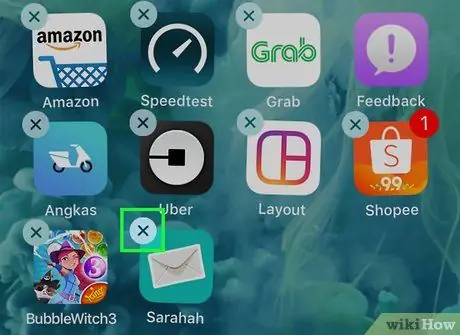
Алхам 2. Устгахыг хүсч буй програмын дүрс тэмдгийн зүүн дээд буланд байгаа "ⓧ" товчийг дарна уу
App Store, Тохиргоо, Харилцагч, Сафари зэрэг Apple-ийн суулгасан зарим аппликейшнуудыг устгах боломжгүй бөгөөд "ⓧ" дүрсийг харуулахгүй
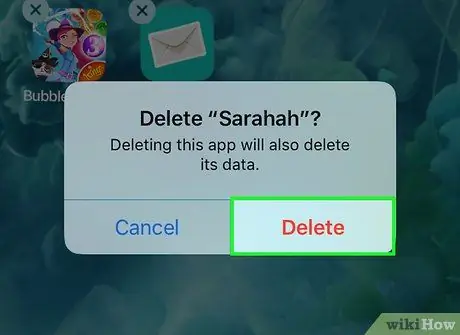
Алхам 3. Апп устгахыг баталгаажуулахын тулд Устгах товчийг дарна уу
Хүрнэ үү " Цуцлах "Хэрэв та бодлоо өөрчлөх эсвэл алдаа гаргах юм бол.
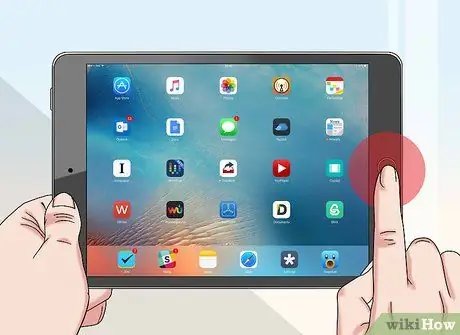
Алхам 4. "Нүүр хуудас" товчийг дарж үндсэн дэлгэцийг хэвийн дэлгэц рүү буцаана уу
Үүний дараа сонгосон програмыг iPad -аас устгах болно.
2 -ийн 2 -р арга: iTunes ашиглах

Алхам 1. iPad -ийг компьютерт холбоно уу
Төхөөрөмж худалдаж авахдаа ирсэн кабелийг ашиглан USB кабелийн нэг үзүүрийг компьютерт, нөгөө үзүүрийг iPad -ийн цэнэглэх порт руу холбоно уу.
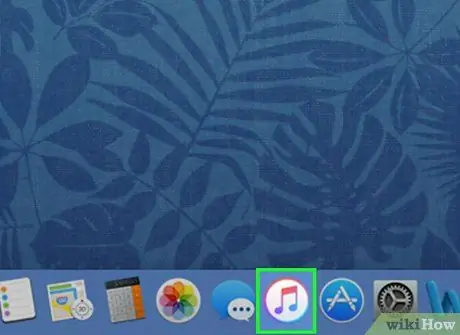
Алхам 2. iTunes -ийг компьютер дээр нээнэ үү
Хөтөлбөрийг өнгөлөг хөгжмийн тэмдэглэл бүхий тойрог хэлбэрээр тэмдэглэсэн болно.
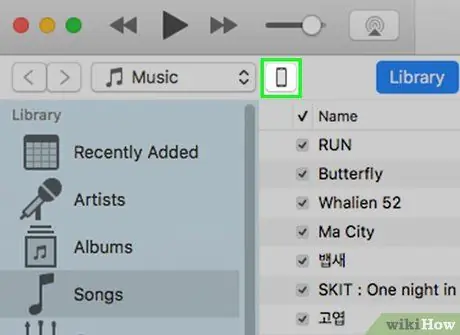
Алхам 3. iPad дүрс дээр дарна уу
Энэ нь iTunes цонхны зүүн дээд буланд байна.
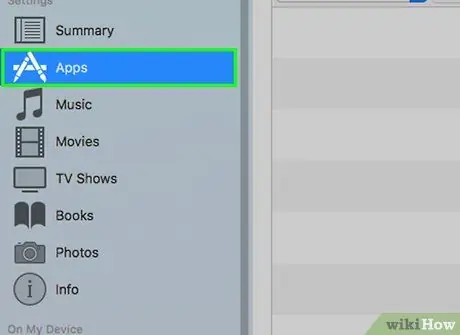
Алхам 4. Програм дээр дарна уу
Энэ нь iTunes цонхны зүүн талд байгаа "Тохиргоо" хэсгийн доор байна.
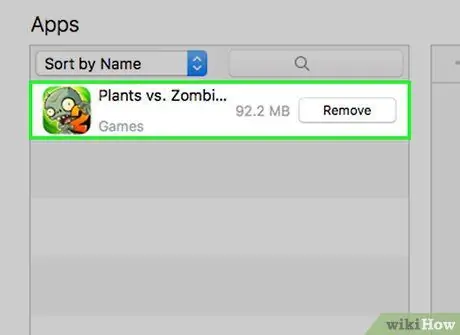
Алхам 5. Устгахыг хүсч буй програмаа олоорой
Төхөөрөмж дээр хадгалагдсан програмуудыг цонхны дунд хэсэгт "Аппликешн" хэсэгт харуулна.
Та хайж буй програмаа олохын тулд дэлгэцийг гүйлгэх хэрэгтэй болж магадгүй юм
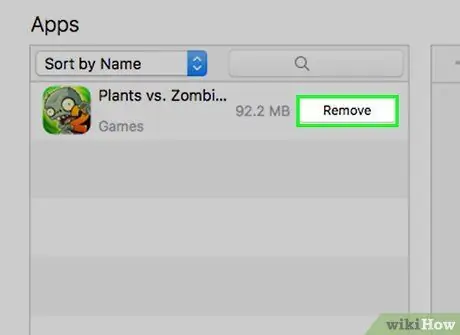
Алхам 6. Устгах дээр дарна уу
Энэ товчлуур нь iPad дээр суулгасан програм бүрийн хажууд гарч ирнэ.
- Товчлуурын шошго нь "болж өөрчлөгдөнө. Устгах болно "Дарсны дараа.
- IPad -аас устгахыг хүссэн програм бүрийн хувьд эдгээр алхмуудыг давтана уу.
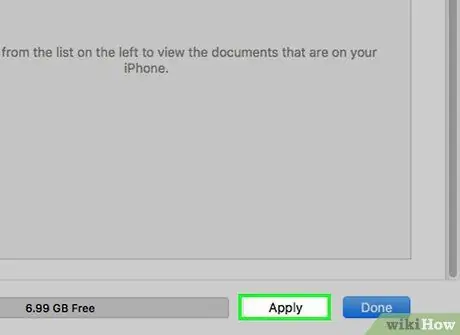
Алхам 7. Apply товчийг дарна уу
Энэ нь iTunes цонхны баруун доод буланд байрладаг. Синхрончлолын процесс дууссаны дараа сонгосон програмууд iPad -аас устах болно.






